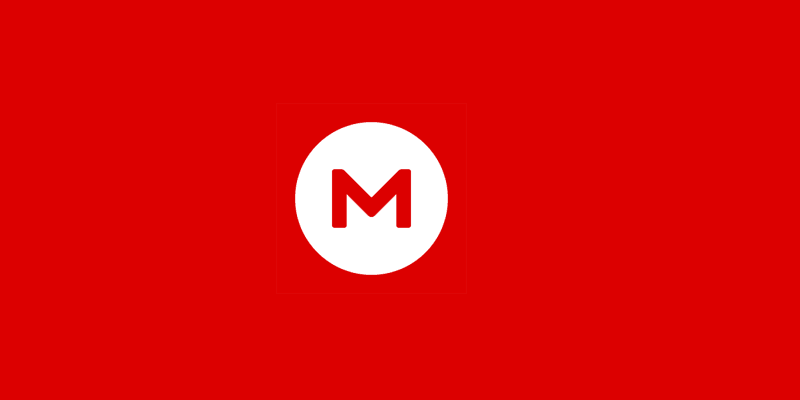Diese Software hält Ihre Treiber am Laufen und schützt Sie so vor gängigen Computerfehlern und Hardwarefehlern. Überprüfen Sie jetzt alle Ihre Treiber in 3 einfachen Schritten:
- DriverFix herunterladen (verifizierte Download-Datei).
- Klicken Scan starten um alle problematischen Treiber zu finden.
- Klicken Treiber aktualisieren um neue Versionen zu erhalten und Systemstörungen zu vermeiden.
- DriverFix wurde heruntergeladen von 0 Leser in diesem Monat.
In den letzten Jahren haben Cloud-Speicherdienste eine enorme Popularität erlangt. Viele Benutzer verwenden Cloud-Dienste für Backups, aber die manuelle Verwaltung Ihrer Backups kann zu einem Problem werden.
Es gibt viele großartige Tools, mit denen Sie Ihre Dateien im Cloud-Speicher sichern können. Wenn Sie nach einer plattformübergreifenden suchen Cloud-Backup-Software die mit allen wichtigen Cloud-Diensten funktionieren kann, sollten Sie CloudBerry Backup in Betracht ziehen.
CloudBerry Backup: Eine großartige Cloud-Backup-Lösung für mehrere Plattformen
Fünf verschiedene Backup-Typen verfügbar
CloudBerry Backup verfügt über eine benutzerfreundliche Benutzeroberfläche mit Registerkarten, die viele erweiterte Funktionen verbirgt.
In Bezug auf die Dateisicherung unterstützt diese Software für die Windows-Cloud-Sicherung die folgenden Sicherungstypen:
- Lokale Sicherung
- Datensicherung in der Cloud
- Hybrid-Backup
- Cloud-to-Cloud-Backup
- Cloud-to-Local-Backup
Mit der lokalen Sicherung können Sie Ihre Dateien im gewünschten Verzeichnis oder Laufwerk auf Ihrem PC sichern. Diese Funktion ist nützlich, wenn Sie eine externe Festplatte haben, die Sie für die Dateisicherung verwenden.
Wenn Sie kein Fan von lokalem Backup sind, können Sie Ihre Dateien jederzeit mit der Cloud-Backup-Funktion auf einem der vielen verfügbaren Cloud-Speicherdienste sichern.
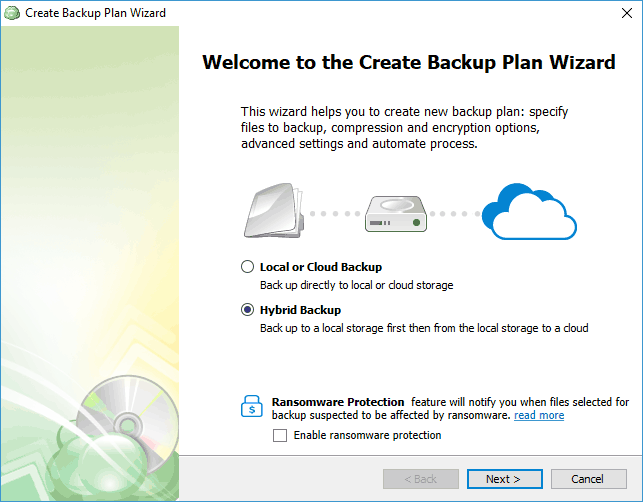
Es ist erwähnenswert, dass die Anwendung auch über eine Hybrid-Backup-Funktion verfügt, die frühere Backup-Typen zu einem kombiniert. Mit der Hybrid-Backup-Funktion stellen Sie sicher, dass Ihr Backup sowohl auf dem lokalen Laufwerk als auch im Cloud-Speicher verfügbar ist.
CloudBerry Backup ermöglicht es Ihnen auch, Ihre Dateien mit der Cloud-to-Cloud-Funktion von einem Cloud-Speicher in einen anderen zu migrieren. Um Ihre Dateien zu migrieren, wählen Sie einfach die Verzeichnisse aus, die Sie sichern möchten, und wählen Sie den gewünschten Cloud-Speicher aus.
Schließlich gibt es eine Cloud to Local-Funktion, die Ihre Dateien aus dem Cloud-Speicher auf Ihr lokales Laufwerk sichert.
Apropos lokales Laufwerk, check out diese Backup-Software für externe Festplatten. Sie sind praktisch, falls etwas schief geht und Sie Ihre Dateien und Ordner verlieren.
Geplante Backups, Verschlüsselung, E-Mail-Benachrichtigungen und mehr
Wie bereits erwähnt, bietet CloudBerry Backup fünf verschiedene Backup-Typen, und jeder Backup-Typ kann angepasst werden. Nachdem Sie das Verzeichnis ausgewählt haben, das Sie sichern möchten, können Sie eine Vielzahl von Optionen anpassen.
Sie können beispielsweise die Dateitypen und Verzeichnisse auswählen, die Sie sichern oder überspringen möchten.
Sie können auch Dateien sichern, die während eines bestimmten Zeitraums geändert wurden. Da alle Cloud-Speicherdienste Einschränkungen haben, können Sie Dateien, die eine bestimmte Größe überschreiten, nicht sichern. Natürlich können Sie System- und versteckte Dateien überspringen, wenn Sie möchten.
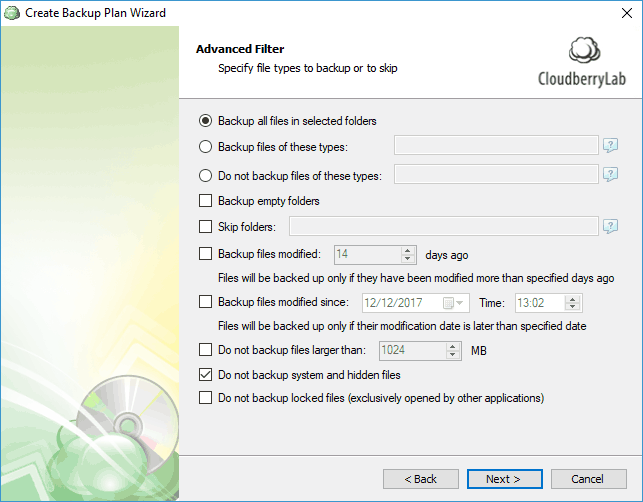
Ein weiteres Feature, das wir erwähnen müssen, ist die Aufbewahrungsrichtlinie, mit der Sie veraltete Daten aus dem Cloud-Speicher löschen können. Diese Funktion ist sehr nützlich, wenn Sie Speicherplatz sparen und ältere Versionen Ihrer Dateien löschen möchten.
Es ist erwähnenswert, dass CloudBerry Backup unterstützt 256-Bit-AES-Verschlüsselung, sodass Ihre Dateien vor und während des Hochladens in die Cloud automatisch verschlüsselt werden. Obwohl die Dateiverschlüsselung eine großartige Funktion ist, denken Sie daran, dass die Verschlüsselung nicht für alle Cloud-Dienste verfügbar ist.
Die Anwendung unterstützt auch die Planung, sodass Sie ganz einfach eine einmalige Sicherung planen oder eine wiederkehrende Sicherung erstellen können. Dies ist nützlich, wenn Sie monatliche, wöchentliche, tägliche oder stündliche Backups erstellen möchten.
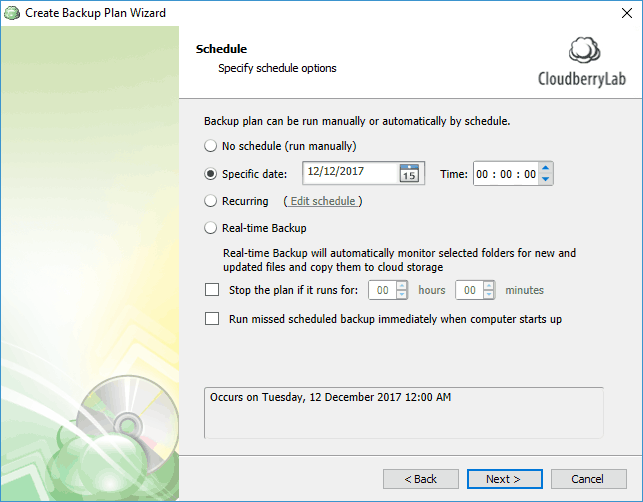
Falls Sie aus irgendeinem Grund eine geplante Sicherung verpassen, kann die Anwendung eine Sicherung durchführen, sobald Ihr PC startet. Wenn Sie Ihre Dateien jederzeit sichern möchten, gibt es auch eine Echtzeit-Backup-Funktion, die die Dateien in die Cloud hochlädt, sobald Sie sie ändern.
CloudBerry Backup unterstützt auch E-Mail-Benachrichtigungen, sodass Sie nach einem erfolgreichen oder fehlgeschlagenen Backup eine Benachrichtigung erhalten können. Bei Bedarf können Sie dem Ereignisprotokoll auch Einträge hinzufügen, wenn Ihre Sicherung erfolgreich ist oder fehlschlägt.
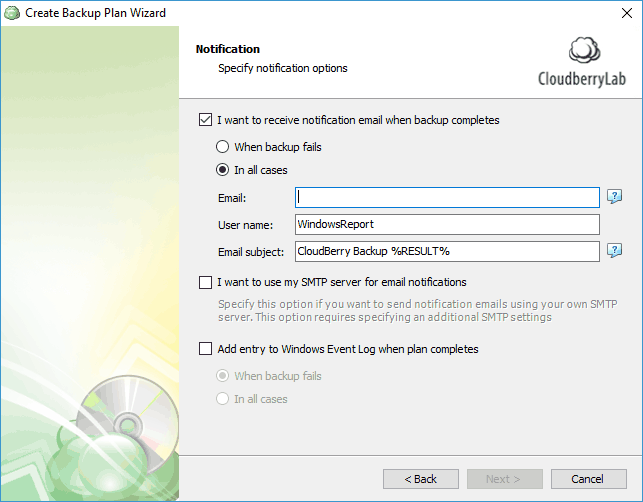
Kompatibilität mit über 50 verschiedenen Cloud-Speicherdiensten
Wie bereits erwähnt, unterstützt CloudBerry Backup mehr als 50 verschiedene Cloud-Speicherdienste. In Bezug auf die unterstützten Cloud-Speicherdienste funktioniert die Anwendung mit wichtigen Diensten wie:
- Amazon S3
- Amazonas-Gletscher
- Microsoft Azure
- Google Cloud-Speicher
- Backblaze B2
Viele andere weniger bekannte Cloud-Speicherdienste werden ebenfalls unterstützt, und mit der Unterstützung von mehr als 50 Cloud-Speicherdiensten haben Sie keine Probleme beim Sichern Ihrer Dateien.
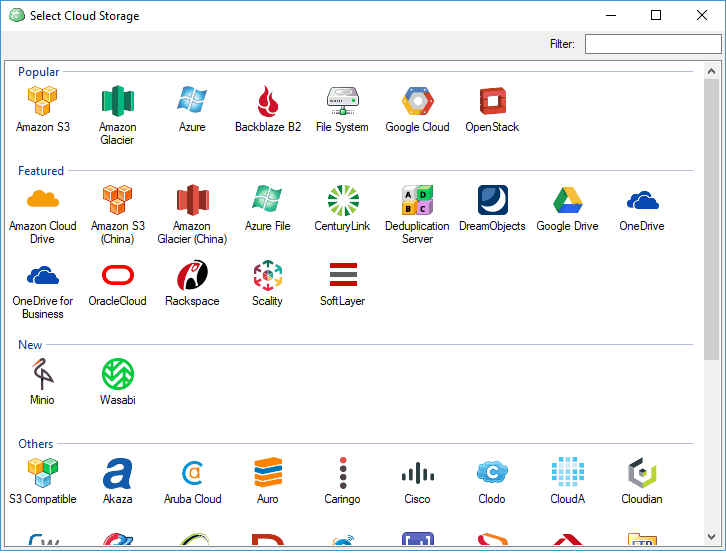
Backup auf Blockebene, Komprimierung und andere erweiterte Funktionen
CloudBerry Backup bietet eine einfach zu bedienende Benutzeroberfläche, mit der Sie Ihre Backup-Pläne leicht anzeigen und bearbeiten können. Sie können auch alle Backup-Speicherorte, Ihren Backup-Verlauf sowie die Festplattenkapazität vom Hauptbildschirm aus überprüfen.
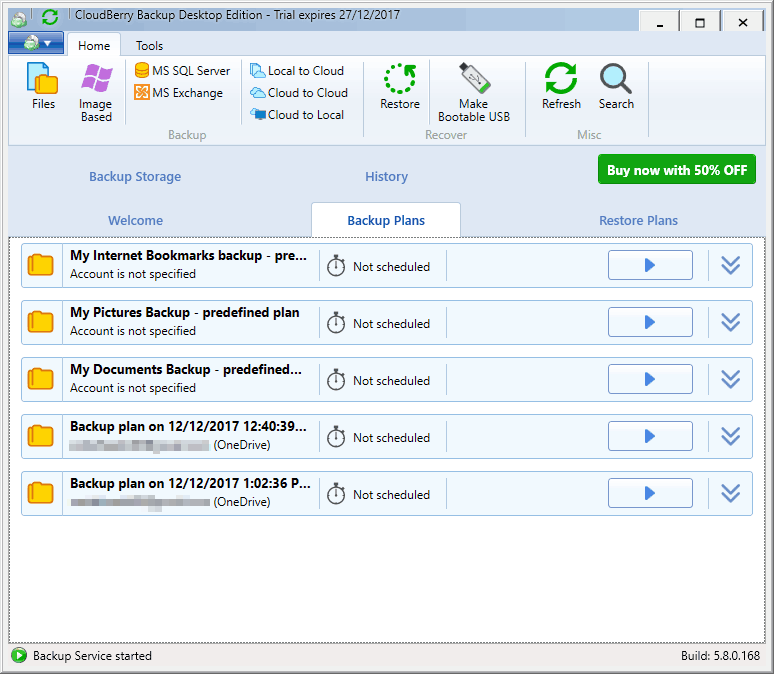
Die Anwendung verfügt auch über einige erweiterte Funktionen wie:
- Backup auf Blockebene
- Kompression
- Befehlszeilenschnittstelle
- Ransomware-Schutz
Dank der Sicherung auf Blockebene laden Sie nur geänderte oder neue Daten hoch, wodurch die verwendete Bandbreite und der Speicherplatz reduziert werden. Apropos, mit der integrierten Komprimierungsfunktion können Sie Ihre Dateien einfach komprimieren und den Backup-Prozess beschleunigen.
Wenn Sie ein fortgeschrittener Benutzer sind und eine Befehlszeile einer grafischen Benutzeroberfläche vorziehen, werden Sie erfreut sein zu wissen, dass CloudBerry Backup die Befehlszeilenschnittstelle vollständig unterstützt.
CloudBerry Backup Pro vs Free Edition
CloudBerry Backup für Desktop gibt es in zwei Versionen, Free und Pro, und es gibt einige Unterschiede zwischen den beiden. Beide Versionen bieten folgende Funktionen:
- Unterstützung für mehr als 50 verschiedene Cloud-Speicherdienste
- Fünf verschiedene Backup-Typen
- Backup-Planung und erweiterte Backup-Anpassung
- Verfügbarkeit unter Windows, MacOS und Linux
Was Einschränkungen angeht, bietet die kostenlose Version keine Verschlüsselung oder Komprimierung. Eine weitere Sache, die in der kostenlosen Version fehlt, ist der E-Mail-Support, es gibt jedoch einen Community-Support.
Wir müssen auch erwähnen, dass CloudBerry Backup for Desktop sowohl in der kostenlosen als auch in der Pro-Version Datenlimits hat. In der kostenlosen Version sind Sie beispielsweise auf 200 GB Daten beschränkt, was für Heim- oder einfache Benutzer ausreichen sollte. Auf der anderen Seite hat die Pro-Version ein Datenlimit von 5 TB. Es ist auch erwähnenswert, dass Sie das Datenlimit sowohl für Free- als auch für Pro-Pläne aktualisieren können.
Wenn Sie ein Serveradministrator sind, könnten Sie an der CloudBerry Backup Windows Server Edition interessiert sein. Diese Version bietet mehrere einzigartige Funktionen, darunter die folgenden:
- Dateisystemsicherung
- Imagebasiertes Backup
- Sicherung des Systemstatus
- Bare-Metal-Wiederherstellung
- Auf Cloud-VM wiederherstellen
Es ist erwähnenswert, dass auch die Version CloudBerry Backup für MSPs und IT-Dienstleister verfügbar ist. Diese Version ist perfekt für den Einsatz in Unternehmen und IT-Experten geeignet, da sie eine zentrale Verwaltung und Überwachung aller Ihrer Backups sowie ein plattformübergreifendes Cloud-Backup bietet.
Fazit
CloudBerry Backup Desktop ist eine großartige Anwendung für die Dateisicherung und unterstützt mehr als 50 verschiedene Cloud-Speicherdienste und erweiterte Backup-Funktionen ist es eine gute Wahl für einfache und fortgeschrittene Benutzer wie.
Die kostenlose Version hat keine drastischen Einschränkungen, aber wenn Sie die Bandbreitennutzung reduzieren möchten, verbessern Sie die Backup-Geschwindigkeit und schützen und verschlüsseln Sie Ihre Dateien, sollten Sie den Kauf der Pro-Version in Betracht ziehen.
Sie können CloudBerry verwenden, um Daten auf Ihren Windows-Desktop-, Windows-Server-, MS SQL-Server- und MS-Exchange-Konten zu sichern. Dies ist eine zuverlässige All-in-One-Lösung.
![WD My Cloud funktioniert nicht unter Windows 10 [FIX]](/f/9f35846b5199fd857fe1a4be9c83d650.jpg?width=300&height=460)